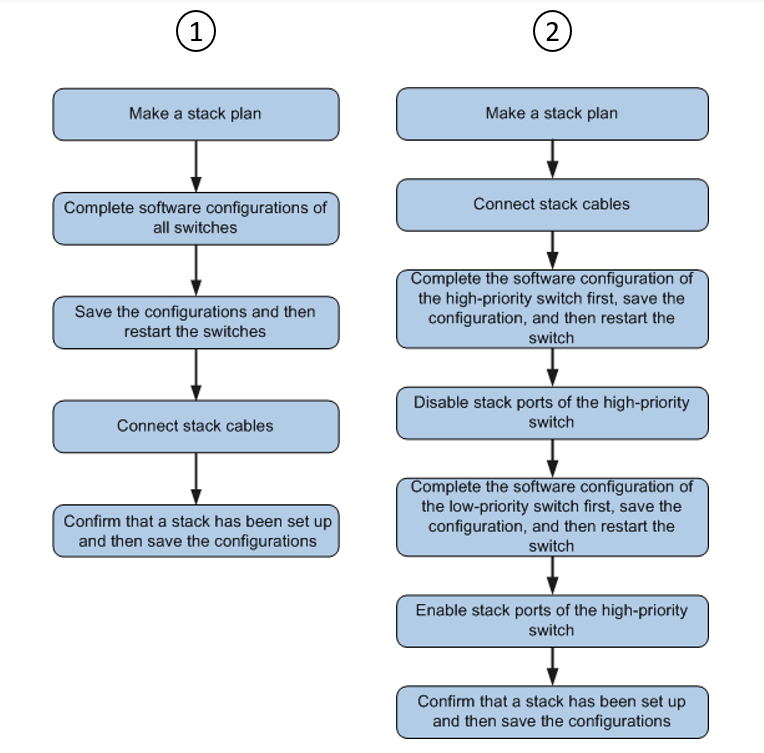Introduction
In data communication, the receive end needs to detect whether any error occurs during data transmission. Common technologies for the error detection include parity check, checksum, and cyclic redundancy check (CRC). The transmit end calculates the verification code based on a certain algorithm and sends the verification code and message to the receive end. The receive end obtains the verification code from the received message based on the same algorithm and compares the verification code with the received verification code to determine whether the received message is correct.
That is, the CRC error packet statistics indicate the number of times the verification nodes obtained by the transmit and receive ends using the CRC mode do not match.
You can view the CRC error packet statistics in the output of the display interface command. Generally, CRC error packets indicate that service packets are lost on the link.
<HUAWEI> display interface 10ge 1/0/1
10GE1/0/1 current state : DOWN (ifindex: 36)
Line protocol current state : DOWN
Description:
Switch Port, PVID : 1, TPID : 8100(Hex), The Maximum Frame Length is 9216
Internet protocol processing : disabled
IP Sending Frames' Format is PKTFMT_ETHNT_2, Hardware address is 00a0-c945-6101
Port Mode: AUTO, Port Split/Aggregate: -
Speed: AUTO, Loopback: NONE
Duplex: FULL, Negotiation: -
Input Flow-control: DISABLE, Output Flow-control: DISABLE
Mdi: -, Fec: -
Last physical up time : -
Last physical down time : 2015-01-03 18:50:04
Current system time: 2015-01-03 23:09:54
Statistics last cleared:never
Last 10 seconds input rate: 0 bits/sec, 0 packets/sec
Last 10 seconds output rate: 0 bits/sec, 0 packets/sec
Input peak rate 0 bits/sec, Record time: -
Output peak rate 0 bits/sec, Record time: -
Input : 0 bytes, 0 packets
Output: 0 bytes, 0 packets
Input:
Unicast: 0, Multicast: 0
Broadcast: 0, Jumbo: 0
Discard: 0, Frames: 0
Pause: 0
Total Error: 0
CRC: 0, Giants: 0
Jabbers: 0, Fragments: 0
Runts: 0, DropEvents: 0
Alignments: 0, Symbols: 0
Ignoreds: 0
---- More ----
Procedure for Handling CRC Error Packets
Save the results of each troubleshooting step. If the fault persists after following this procedure, Huawei will need these results for further troubleshooting.
- Check the configuration and status of the local and remote interfaces.
Run the display this interface command multiple times in the interface view to check the interface status, and check whether the discarded packet count and CRC error packet count at the physical layer keep increasing stably. The CRC error packets are usually caused by interference of network cables. If the error packet count keeps increasing, check the cable quality first. It is normal if a few CRC error packets are received. This is often caused by poor contact of network cables. In this case, remove and reinstall the cables.
Ensure that optical interfaces at both ends of a link work in the same auto-negotiation mode. If they work in non-auto-negotiation mode, ensure that the interfaces work at the same rate and in the same duplex mode.
- Run the display interface transceiver verbose command to check whether the wavelengths of the optical modules at both ends are the same and whether the optical module information, such as the power, is normal.
<HUAWEI> display interface transceiver verbose 10GE1/0/1 transceiver information: ------------------------------------------------------------------- Common information: Transceiver Type :10GBASE_SR Connector Type :LC Wavelength (nm) :850 Transfer Distance (m) :30(62.5um/125um OM1) 80(50um/125um OM2) 300(50um/125um OM3) 400(50um/125um OM4) Digital Diagnostic Monitoring :YES Vendor Name :JDSU Vendor Part Number :PLRXPLSCS4322N Ordering Name : ------------------------------------------------------------------- Manufacture information: Manu. Serial Number :CB45UF0V2 Manufacturing Date :2011-11-8 Vendor Name :JDSU ------------------------------------------------------------------- Alarm information: ------------------------------------------------------------------- ---- More ---- - Remove and reinstall the optical fibers and optical modules and check whether the fiber connectors are damaged or contaminated, to determine whether the CRC error packets are caused by poor contact.
It is recommended that idle fiber connectors be covered with dust-proof caps to keep the fiber connectors clean. An unclean fiber connector may degrade the quality of optical signals or even cause link failures or error codes on the link.
- Check whether the optical fiber length is within the allowed transmission distance range of the optical module. If the transmission distance between two optical modules exceeds the maximum distance they support, alarms on low optical power will be generated even if the optical modules have the same wavelength.
In the command output in step 2, the Transfer Distance field indicates the transmission distance supported the optical module. View this field to determine whether the optical fiber length is within the allowed transmission distance range of the optical module. For example, in the preceding command output, the transmission distance supported by the OM1 optical fiber is 30 m. If the actual transmission distance exceeds 30 m, use an optical fiber with a longer transmission distance.
- Check whether the optical modules of the local and remote interfaces match the optical fibers connected to them.
Multimode optical modules must be used with multimode optical fibers. Single-mode optical modules are generally used with single-mode optical fibers, and can also be used with multimode optical fibers. If a single-mode optical module is used with a single-mode optical fiber, the transmission distance is often longer than 10 km.
Generally, a single-mode optical fiber is yellow, and a multimode optical fiber is orange.
Generally, the handle of a multimode optical module is black and that of a single-mode optical module is blue. You can also view the label attached to an optical module to check whether it is a single-mode or multimode optical module. SM and MM indicate single-mode and multimode, respectively.
- Check whether the local and remote interfaces use optical modules of different types from different vendors.
If the optical modules have the same wavelength and the transmission distance between them is within the allowed range, but alarms on high or low optical power are still generated, the two optical modules may be from different vendors and of different types. Although they have same wavelength, their optical power specifications may be different due to different designs adopted by the vendors. This may also cause alarms on abnormal optical power. Replace the optical modules with optical modules of the same type certified for Huawei Ethernet switches.
Как открыть порты на коммутаторах Huawei?
Войдите в коммутатор и введите системный вид. Команда: системный вид. 2. Введите вид порта Ethernet, формат команды: номер интерфейса типа интерфейса.

Переключатель Huawei для проверки статуса порта
1> Включите переключатель, подключите компьютер и войдите в режим пользователя;
2> введите «enable» или «en» для входа в привилегированный режим;
3> В привилегированном режиме введите «showinterfacef0 / 1» или «showintf0 / 1» для просмотра информации об интерфейсе f0 / 1;
4> В информации об интерфейсе содержится более релевантная информация, включая информацию о том, работает ли интерфейс (нет), MAC-адрес интерфейса, является ли интерфейс полнодуплексным или полудуплексным (Full-duplexorHalf-duplex), здесь интерфейс f0 / 1 Находится во включенном состоянии (вверх) и в дуплексном режиме (Full-duplex);
5> Давайте снова просмотрим информацию об интерфейсе f0 / 2 и введем «showintf0 / 2», где интерфейс f0 / 2 не работает и полудуплекс;
Команды и инструкции для коммутаторов Huawei для просмотра статуса порта
текущее состояние Текущее состояние порта: DOWN указывает, что порт закрыт, а UP указывает, что порт открыт;
Скорость ввода за последние 300 секунд: скорость передачи в байтах и скорость сообщений, полученных портом за первые 5 минут;
Режим работы порта в режиме порта: COMMON COPPER — режим электрического порта, COMMON FIBER — режим оптического порта;
Скорость вывода за последние 300 секунд: скорость передачи в байтах и скорость передачи пакетов, отправленных портом за первые 5 минут;
Порт коммутатора: показывает, что порт является портом уровня 2. Если порт является портом уровня 3, он отображается здесь как Порт маршрутизации;
Пиковая скорость ввода 0: максимальная скорость входящих пакетов и время достижения максимальной скорости;
Текущее состояние линейного протокола Состояние протокола соединения порта: DOWN указывает, что уровень протокола соединения порта неисправен или порт не настроен с IP-адресом, а UP указывает, что протокол соединения порта находится в нормальном состоянии запуска;
Пиковая выходная скорость 0: максимальная скорость пакетов исходящего порта и время достижения максимальной скорости;
Описание: описание информации о порте;
Ввод: общее количество полученных сообщений, Ввод — общее количество отправленных сообщений;
Mdi: тип сетевого кабеля порта;
Discard: количество отброшенных пакетов, обнаруженных портом во время обнаружения физического уровня;
Аппаратный адрес: MAC-адрес устройства;
Total Error: общее количество пакетов ошибок, обнаруженных портом во время обнаружения физического уровня;
PVID: номер VLAN по умолчанию для порта;
CRC: количество пакетов ошибок CRC, полученных портом;
Скорость; текущая скорость порта;
DropEvents: количество пакетов, потерянных из-за пакетов, полученных портом из-за переполнения памяти (GBP full) или обратного давления (Back Pressure);
Дуплексный режим работы дуплексного порта: FULL — полнодуплексный режим, HALF — полудуплексный режим;
Alignments: количество пакетов с неправильным выравниванием кадров, полученных портом;
TPID показывает типы фреймов, поддерживаемые портом: по умолчанию TPID равен 0x8100, что означает фреймы 802.1Q (это поле отображается только в том случае, если тип порта является портом уровня 2)
Символы: количество пакетов с неправильной кодировкой, полученных портом;
Максимальная длина кадра: самый длинный кадр, разрешенный портом;
Очищенные буферы: количество пакетов, которые слишком долго находились в буфере очереди и устарели, когда порт отправляет пакеты;
Формат отправки IP-пакетов Форматы отправки IP-протокола: включая PKTFMT_ETHNT_2, Ethernet_802.3 и Ethernet_SNAP;
Порог использования полосы пропускания ввода / вывода: порог использования полосы пропускания ввода / вывода;
Состояние автосогласования порта согласования: ENABLE означает, что для порта включено автосогласование, а DISABLE означает, что для порта отключено автосогласование;
Loopback: конфигурация обратной связи порта;
Я надеюсь, что предыдущий контент будет полезен для вас, чтобы использовать подключение оптического модуля коммутатора. Для некоторого контента, пожалуйста, обратитесь к онлайн-информации. Если что-то не так, пожалуйста, исправьте это, спасибо за вашу поддержку!
соответствующее предложение:Оптический модуль Huawei
Интернет-магазин: shop1458197280610.1688.com/

Мы уже длительное время используем оборудование Huawei в продуктиве публичного облака. Недавно мы добавили в эксплуатацию модель CloudEngine 6865 и при добавлении новых устройств, появилась идея поделиться неким чек-листом или сборником базовых настроек с примерами.
В сети есть множество аналогичных инструкций для пользователей оборудования Cisco. Однако, для Huawei таких статей мало и иногда приходится искать информацию в документации или собрать из нескольких статей. Надеемся, будет полезно, поехали!
В статье опишем следующие пункты:
-
Первое подключение
-
Настройка iStack
-
Настройка доступа к устройству
-
Базовые системные параметры
Первое подключение
По умолчанию коммутаторы Huawei поставляются без предварительных настроек. Без конфигурационного файла в памяти коммутатора, при включении запускается протокол ZTP (Zero Touch Provisioning). Не будем подробно описывать данный механизм, отметим лишь, что он удобен при работе с большим числом устройств или для осуществления настройки удалённо. Обзор ZTP можно посмотреть на сайте производителя.
Для первичной настройки без использования ZTP необходимо консольное подключение.
Параметры подключения (вполне стандартные)
Transmission rate: 9600
Data bit (B): 8
Parity bit: None
Stop bit (S): 1
Flow control mode: None
После подключения Вы увидите просьбу задать пароль для консольного подключения.
Задаем пароль для консольного подключения
An initial password is required for the first login via the console.
Continue to set it? [Y/N]: y
Set a password and keep it safe!
Otherwise you will not be able to login via the console.
Please configure the login password (8-16)
Enter Password:
Confirm Password:
Просто задайте пароль, подтвердите его и готово! Изменить пароль и прочие параметры аутентификации на консольном порту далее можно с помощью следующих команд:
Пример смены пароля
<HUAWEI> system-view
[~HUAWEI] user-interface console 0
[~HUAWEI-ui-console0] authentication-mode password
[~HUAWEI-ui-console0] set authentication password cipher <пароль>
[*HUAWEI-ui-console0] commit
Настройка стекирования (iStack)
После получения доступа к коммутаторам, при необходимости можно настроить стек. Для объединения нескольких коммутаторов в одно логическое устройство в Huawei CE используется технология iStack. Топология стека — кольцо, т.е. на каждом коммутаторе рекомендуется использовать минимум 2 порта. Количество портов зависит от желаемой скорости взаимодействия коммутаторов в стеке.
Желательно при стекировании задействовать аплинки, скорость которых обычно выше, чем у портов для подключения конечных устройств. Таким образом, можно получить большую пропускную способность при помощи меньшего количества портов. Также, для большинства моделей есть ограничения по использованию гигабитных портов для стекирования. Рекомендуется использовать минимум 10G порты.
Есть два варианта настройки, которые немного отличаются в последовательности шагов:
-
Предварительная настройка коммутаторов с последующим их физическим соединением.
-
Сначала установка и подключение коммутаторов между собой, потом их настройка для работы в стеке.
Последовательность действий для этих вариантов выглядит следующим образом:
Рассмотрим второй (более длительный) вариант настройки стека. Для этого нужно выполнить следующие действия:
-
Планируем работы с учётом вероятного простоя. Составляем последовательность действий.
-
Осуществляем монтаж и кабельное подключение коммутаторов.
-
Настраиваем базовые параметры стека для master-коммутатора:
[~HUAWEI] stack
3.1. Настраиваем нужные нам параметры
#
stack member 1 renumber X — где X — новый ID коммутатора в стэке. По умолчанию, ID = 1
и для master-коммутатора можно оставить ID по умолчанию.
#
stack member 1 priority 150 — указываем приоритет. Коммутатор с наибольшим
приоритетом будет назначен master-коммутатором стека. Значение приоритета
по умолчанию: 100.
#
stack member { member-id | all } domain <domain-id> — назначить Domain ID для стека.
По умолчанию, domain ID не задан.
#
Пример:
<HUAWEI> system-view
[~HUAWEI] sysname SwitchA
[HUAWEI] commit
[~SwitchA] stack
[~SwitchA-stack] stack member 1 priority 150
[SwitchA-stack] stack member 1 domain 10
[SwitchA-stack] quit
[SwitchA] commit
3.2 Настраиваем интерфейс порта стекирования (пример)
[~SwitchA] interface stack-port 1/1[SwitchA-Stack-Port1/1] port member-group interface 10ge 1/0/1 to 1/0/4
Warning: After the configuration is complete,
1.The interface(s) (10GE1/0/1-1/0/4) will be converted to stack mode and be configured with the
port crc-statistics trigger error-down command if the configuration does not exist.
2.The interface(s) may go Error-Down (crc-statistics) because there is no shutdown configuration on the interfaces.Continue? [Y/N]: y[SwitchA-Stack-Port1/1] commit
[~SwitchA-Stack-Port1/1] return
Далее, нужно сохранить конфигурацию и перезагрузить коммутатор:
<SwitchA> save
Warning: The current configuration will be written to the device. Continue? [Y/N]: y
<SwitchA> reboot
Warning: The system will reboot. Continue? [Y/N]: y
4. Выключаем порты для стекирования на master-коммутаторе (пример)
[~SwitchA] interface stack-port 1/1
[*SwitchA-Stack-Port1/1] shutdown
[*SwitchA-Stack-Port1/1] commit
5. Настраиваем второй коммутатор в стэке по аналогии с первым:
<HUAWEI> system-view
[~HUAWEI] sysname SwitchB
[*HUAWEI] commit
[~SwitchB] stack
[~SwitchB-stack] stack member 1 priority 120
[*SwitchB-stack] stack member 1 domain 10
[*SwitchB-stack] stack member 1 renumber 2 inherit-config
Warning: The stack configuration of member ID 1 will be inherited to member ID 2
after the device resets. Continue? [Y/N]: y
[*SwitchB-stack] quit
[*SwitchB] commit
Настраиваем порты для стекирования. Обратите внимание, что несмотря на то, что была введена команда “stack member 1 renumber 2 inherit-config”, member-id в конфигурации используется со значением “1” для SwitchB.
Так происходит, потому что member-id коммутатора будет изменён только после перезагрузки и до неё коммутатор по-прежнему имеет member-id, равный 1. Параметр “inherit-config” как раз нужен для того, чтобы после перезагрузки коммутатора все настройки стека сохранились для member 2, которым и будет коммутатор, т.к. его member ID был изменён со значения 1 на значение 2.
[~SwitchB] interface stack-port 1/1
[*SwitchB-Stack-Port1/1] port member-group interface 10ge 1/0/1 to 1/0/4
Warning: After the configuration is complete,
1.The interface(s) (10GE1/0/1-1/0/4) will be converted to stack
mode and be configured with the port crc-statistics trigger error-down command if the configuration does
not exist.
2.The interface(s) may go Error-Down (crc-statistics) because there is no shutdown configuration on the
interfaces.
Continue? [Y/N]: y
[*SwitchB-Stack-Port1/1] commit
[~SwitchB-Stack-Port1/1] return
Перезагружаем SwitchB
<SwitchB> save
Warning: The current configuration will be written to the device. Continue? [Y/N]: y
<SwitchB> reboot
Warning: The system will reboot. Continue? [Y/N]: y
6. Включаем порты стекирования на master-коммутаторе. Важно успеть включить порты до завершения перезагрузки коммутатора B, т.к. если включить их после, коммутатор B снова уйдёт в перезагрузку.
[~SwitchA] interface stack-port 1/1
[~SwitchA-Stack-Port1/1] undo shutdown
[*SwitchA-Stack-Port1/1] commit
[~SwitchA-Stack-Port1/1] return7. Проверяем работу стека командой “display stack”
Пример вывода команды после правильной настройки
<SwitchA> display stack
———————————————————————————
MemberID Role MAC Priority DeviceType Description
———————————————————————————
+1 Master 0004-9f31-d520 150 CE6850-48T4Q-EI
2 Standby 0004-9f62-1f40 120 CE6850-48T4Q-EI
———————————————————————————
+ indicates the device where the activated management interface resides.
8. Сохраняем конфигурацию стека командой “save”. Настройка завершена.
Подробную информация про iStack и пример настройки iStack можно также посмотреть на сайте Huawei.
Настройка доступа
Выше мы работали через консольное подключение. Теперь к нашему коммутатору (стеку) нужно как-то подключаться по сети. Для этого ему нужен интерфейс (один или несколько ) с IP-адресом. Обычно для коммутатора адрес назначается на интерфейс в VLAN сети управления или на выделенный порт управления. Но тут, конечно же, всё зависит от топологии подключения и функционального назначения коммутатора.
Пример настройки адреса для интерфейса VLAN 1:
[~HUAWEI] interface vlan 1
[~HUAWEI-Vlanif1] ip address 10.10.10.1 255.255.255.0
[~HUAWEI-Vlanif1] commit
Предварительно можно явно создать Vlan и назначить ему имя, например:
[~Switch] vlan 1
[*Switch-vlan1] name TEST_VLAN (имя VLAN — необязательный элемент)
Есть маленький лайфхак в плане именования — писать имена логических структур заглавными буквами (ACL, Route-map, иногда имена VLAN), чтобы было легче находить их в конфигурационном файле. Можете взять “на вооружение” 
Итак, у нас есть VLAN, теперь “приземляем” его на какой-нибудь порт. Для описанного в примере варианта делать это не обязательно, т.к. все порты коммутатора по умолчанию находятся в VLAN 1. Если хотим настроить порт в другой VLAN, пользуемся соответствующими командами:
Настройка порта в режиме access:
[~Switch] interface 25GE 1/0/20
[~Switch-25GE1/0/20] port link-type access
[~Switch-25GE1/0/20] port access vlan 10
[~Switch-25GE1/0/20] commit
Настройка порта в режиме trunk:
[~Switch] interface 25GE 1/0/20
[~Switch-25GE1/0/20] port link-type trunk
[~Switch-25GE1/0/20] port trunk pvid vlan 10 — указываем native VLAN (фреймы в этом VLAN не будут иметь тег в заголовке)
[~Switch-25GE1/0/20] port trunk allow-pass vlan 1 to 20 — разрешаем только VLAN с тегом от 1 до 20 (для примера)
[~Switch-25GE1/0/20] commit
С настройкой интерфейсов разобрались. Перейдём к конфигурации SSH.
Приведем только необходимый набор команд:
Назначаем имя коммутатору
<HUAWEI> system-view
[~HUAWEI] sysname SSH Server
[*HUAWEI] commit
Генерируем ключи
[~SSH Server] rsa local-key-pair create //Generate the local RSA host and server key pairs.
The key name will be: SSH Server_Host
The range of public key size is (512 ~ 2048).
NOTE: Key pair generation will take a short while.
Input the bits in the modulus [default = 2048] : 2048
[*SSH Server] commit
Настраиваем интерфейст VTY
[~SSH Server] user-interface vty 0 4
[~SSH Server-ui-vty0-4] authentication-mode aaa
[SSH Server-ui-vty0-4] user privilege level 3
[SSH Server-ui-vty0-4] protocol inbound ssh
[*SSH Server-ui-vty0-4] quit
Создаем локального пользователя «client001» и настроим ему аутентификацию по паролю
[SSH Server] aaa
[SSH Server-aaa] local-user client001 password irreversible-cipher <password string>
[SSH Server-aaa] local-user client001 level 3
[SSH Server-aaa] local-user client001 service-type ssh
[SSH Server-aaa] quit
[SSH Server] ssh user client001 authentication-type password
Активируем сервис SSH на коммутаторе
[~SSH Server] stelnet server enable
[*SSH Server] commit
Финальный штрих: настраиваем service-tupe для пользователя client001
[~SSH Server] ssh user client001 service-type stelnet
[*SSH Server] commit
Настройка завершена. Если вы все сделали верно, то можно подключиться к коммутатору по локальной сети и продолжить работу.
Больше подробностей по настройке SSH можно найти в документации Huawei — первая и вторая статья.
Настройка базовых параметров системы
В этом блоке рассмотрим небольшое количество различных блоков команд для настройки наиболее популярных возможностей.
1. Настройка системного времени и его синхронизация по NTP.
Для настройки времени локально на коммутаторе можно использовать следующие команды:
clock timezone <time-zone-name> { add | minus } <offset>
clock datetime [ utc ] HH:MM:SS YYYY-MM-DD
Пример настройки времени локально
clock timezone MSK add 03:00:00
clock datetime 10:10:00 2020-10-08
Для синхронизации времени по NTP с сервером вводим следующую команду:
ntp unicast-server <ip-address сервера времени> [ version number | authentication-keyid key-id | source-interface interface-type
Пример команды для синхронищации времени по NTP
ntp unicast-server 88.212.196.95
commit
2. Для работы с коммутатором порой требуется настроить как минимум один маршрут — маршрут по умолчанию или default route. Для создания маршрутов используется следующая команда:
ip route-static ip-address { mask | mask-length } { nexthop-address | interface-type interface-number [ nexthop-address ] }
Пример команды для создания маршрутов:
system-view
ip route-static 0.0.0.0 0.0.0.0 192.168.0.1
commit
3. Настройка режима работы протокола Spanning-Tree.
Для корректного использования нового коммутатора в существующей сети важно уделить внимание выбору режима работы STP. Также, неплохо бы сразу настроить его. Надолго останавливаться здесь не будем, т.к. тема достаточно обширная. Опишем лишь режимы работы протокола:
stp mode { stp | rstp | mstp | vbst } — в этой команде выбираем нужный нам режим. Режим по умолчанию: MSTP. Он же является рекомендуемым режимом для работы на коммутаторах Huawei. Обратная совместимость с RSTP имеется.
Пример
system-view
stp mode mstp
commit
4. Пример настройки порта коммутатора для подключения конечного устройства.
Рассмотрим пример настройки acess-порта для обработки траффика в VLAN10
[SW] interface 10ge 1/0/3
[SW-10GE1/0/3] port link-type access
[SW-10GE1/0/3] port default vlan 10
[SW-10GE1/0/3] stp edged-port enable
[*SW-10GE1/0/3] quit
Обратите внимание на команду “stp edged-port enable” — она позволяет ускорить процесс перехода порта в состояние forwarding. Однако, не стоит использовать эту команду на портах, к которым подключены другие коммутаторы.
Также, может быть полезна команда “stp bpdu-filter enable”.5. Пример настройки Port-Channel в режиме LACP для подключения к другим коммутаторам или серверам.
Пример
[SW] interface eth-trunk 1
[SW-Eth-Trunk1] port link-type trunk
[SW-Eth-Trunk1] port trunk allow-pass vlan 10
[SW-Eth-Trunk1] mode lacp-static (или можно использовать lacp-dynamic)
[SW-Eth-Trunk1] quit
[SW] interface 10ge 1/0/1
[SW-10GE1/0/1] eth-Trunk 1
[SW-10GE1/0/1] quit
[SW] interface 10ge 1/0/2
[SW-10GE1/0/2] eth-Trunk 1
[*SW-10GE1/0/2] quit
Не забываем про “commit” и далее уже работаем с интерфейсом eth-trunk 1.
Проверить состояние агрегированного линка можно командой “display eth-trunk”.
Мы описали основные моменты настройки коммутаторов Huawei. Конечно, в тему можно погрузиться еще глубже и ряд моментов не описан, но мы старались показать основные, наиболее востребованные команды для первичной настройки.
Надеемся что этот “мануал” поможет вам настроить коммутаторы немного быстрее.
Также будет здорово, если вы в комментариях напишите команды, которых, по вашему мнению, не хватает в статье, но они также могут упростить настройку коммутаторов. Ну и, как обычно, будем рады ответить на ваши вопросы.
Ошибки на интерфейсах есть двух разновидностей: ошибки входа и ошибки вывода.
Ошибки входа бывают следующие:
• Errors: Суммарное количество отмен входящих кадров и ошибок FCS.
• Drops: Количество пакетов, которые дропнул диспетчер ввода-вывода пакетов на ASIC’е. Если интерфейс перегружен, этот счётчик увеличивается на единицу каждрый раз, когда RED дропает пакет.
• Framing errors: Количество пакетов, полученных с неверной контрольной суммой (FCS).
• Runts: «Карлики».
• Policed discards: Количество отброшенных пакетов, так как они были не распознаны или не подпадали под выборку. Обычно, это поле показывает протоколы, которые не обрабатывает JUNOS
• L3 incompletes: Количество отброшенных пакетов с битыми L3-заголовками. Например, поле кадра «destination IP» меньше 32-х бит.
• L2 channel errors: Количество событий, когда конфигурация не смогла назначить логический интерфейс для входящего пакета.
• L2 mismatch timeouts: Количество искаженных или мелких пакетов, которые не смогли быть прочитаны.
• FIFO errors: Количество FIFO-ошибок на входе, о которых сообщил ASIC на контроллере интерфейса.
!!! Это значение должно быть строго НОЛЬ. Ненулевое значение указывает на аппаратный сбой контроллера.
• Resource errors: Суммарное количество дропнутых пакетов.
Ошибки вывода бывают следующие:
• Carrier transitions: Количество переключений интерфейса из состояния «выкл» в состояние «вкл». В норме вещей, эта цифра растёт ОЧЕНЬ медленно (по количеству выдёргиваний патч-кордов, отключений «ответного» устройства или перегрызаний кабеля крысами). Если это число растёт быстро, то у вас «флапает» интерфейс по причине некачественного кабеля, плохого контакта или аппаратного сбоя.
• Errors: Суммарное количество отмен исходящих кадров и ошибок FCS.
• Drops: Количество исходящих пакетов, которые дропнул диспетчер ввода-вывода пакетов на ASIC’е. Если интерфейс перегружен, этот счётчик увеличивается на единицу каждрый раз, когда RED дропает пакет.
• Collisions: Количество Ethernet-коллизий. Важное уточнение: интерфейс Gigabit Ethernet поддерживает работу ТОЛЬКО в режиме «full-duplex»! Соответственно, это для такого интерфейса это число должно ВСЕГДА равняться нулю. Если вы видите ненулевое значение — у вас аппаратный сбой интерфейса или баг в софте.
• Aged packets: Количество пакетов, которые оставались в оперативной памяти маршрутизатора слишком долго и были отброшены. В норме вещей, это число должно быть ВСЕГДА равно нулю. Ненулевое значение указывает на аппаратный сбой или баги в софте.
• FIFO errors: Количество FIFO-ошибок на выходе, о которых сообщил ASIC на контроллере интерфейса.
!!! Это значение должно быть строго НОЛЬ. Ненулевое значение указывает на аппаратный сбой контроллера.
• HS link CRC errors: Количество ошибок в высокоскоростных линиях внутренней связи между ASIC’ами внутри роутера.
• MTU errors: Количество пакетов, чей размер привысил MTU на интерфейсе.
• Resource errors: Суммарное количество дропнутых пакетов.
_

Текст ошибки также может быть разным: от простого сообщения диспетчера виртуальных дисков об ошибке в данных при инициализации диска, сообщений «DISKPART обнаружила ошибку: Ошибка в данных (CRC)» или «Расположение недоступно. Нет доступа к диску, ошибка данных (CRC)» при действиях с HDD, картой памяти или USB накопителем, до окон вида «CRC error» или «Ошибка копирования файла» с указанием на файлы устанавливаемого ПО. В этой инструкции подробно о причинах такой ошибки, что она означает и о возможных методах её исправить.
- Что такое CRC и причины ошибки
- Способы исправить ошибку CRC
- При инициализации диска, форматировании, других действиях с накопителем
- При установке игр и программ
Что такое ошибка CRC и причины ошибки
CRC (Cyclic Redundancy Check) или Циклический избыточный код представляет собой метод обнаружения ошибок при передаче данных с помощью контрольных сумм, используемый при обмене блоками данных с накопителями, а также в сетях, предназначенный для обнаружения изменений в передаваемых данных.
В случае с жесткими дисками и SSD, SD-картами и флешками, при обмене данными CRC используется для проверки их целостности после передачи: один и тот же алгоритм применяется к передаваемому и полученному блокам данных и в случае различного результата делается вывод об ошибках CRC.
Наиболее распространенные причины рассматриваемой проблемы:
- Ошибка CRC для HDD и SSD, карт памяти, USB-накопителей при инициализации, форматировании, обмене данными, изменении свойств дисков:
- Проблемы с подключением накопителя — особенно распространено для SATA-жестких дисков, внешних HDD
- Повреждения файловой системы диска
- Аппаратные неисправности накопителя, контроллера
- Антивирусное ПО и другие программы, имеющие возможность менять данные в оперативной памяти
- Проблемы с оперативной памятью, в некоторых случаях — нестабильная работа RAM или CPU в разгоне.
- Иногда — аппаратные неисправности электронных компонентов самого компьютера или ноутбука, отсутствие заземления и статика на USB разъемах (при работе с внешними накопителями), недостаток питания для работы внешнего HDD.
- Ошибка CRC при установке игр и программ:
- Нарушение целостности данных при скачивании установщика
- Аппаратные неисправности или ошибки файловой системе на диске, с которого запускается установщик
- Ошибки при архивации установщика (установщики игр и программ — это, по сути, архивы).
- Антивирусное ПО, особенно распространено для не самых лицензионных программ: при их установке антивирус может применять действия к подозрительным данным в памяти, что может выливаться в ошибку CRC.
- Ошибки оперативной памяти, разгон RAM и CPU.
И отдельно про оптические диски DVD, CD, Blu-ray — ошибка в данных CRC для них может говорить о физическом повреждении записи (в том числе и самопроизвольном по истечении некоторого времени после записи), о загрязненной поверхности диска, иногда — проблемах с работой привода для чтения дисков.
Как исправить ошибку в данных CRC
В зависимости от того, в какой ситуации вы столкнулись с ошибкой CRC — при каких-либо действиях с накопителем, например, при инициализации жесткого диска или при установке игр и программ, их запуске, а также при распаковке архивов, действия будут отличаться, рассмотрим варианты решения для каждого случая.
Ошибка при инициализации жесткого диска, обращениях к внешним HDD, SSD, картам памяти и USB-накопителям
Прежде чем приступить к изложенным далее методам исправления, при наличии возможности рекомендую попробовать подключить этот накопитель к другому компьютеру или ноутбуку, а для внутренних накопителей SATA при подключении на другом устройстве — использовать другой кабель.
Если на другом компьютере диск, карта памяти или флешка работает исправно, из приведённых далее методов можно использовать только те, которые имеют отношение к самому компьютеру и операционной системе, с диском всё в порядке. Если же и на другом компьютере возникает ошибка в данных CRC, ищем проблему в самом накопителе.
Единственного рабочего метода исправить ошибку данных CRC для диска нет и иногда мы имеем дело с его аппаратной неисправностью. Среди возможных способов решения проблемы:
- Если на компьютере или ноутбуке ранее любым способом включался разгон памяти или процессора, отключите его. Если в последнее время менялась конфигурация, например, добавлялись модули RAM, верните исходную конфигурацию и посмотрите, не приведёт ли это к исчезновению ошибки.
- Проверьте работу, загрузив Windows в безопасном режиме (Как зайти в безопасный режим Windows 10). При загрузке в безопасном режиме встроенный антивирус Windows 10 и 8.1 не запускается. Если при наличии стороннего антивируса он запустился — временно отключите и его. Проверьте, сохраняется ли ошибка. Если ошибка CRC не возникает, ошибка может быть как в антивирусе (более вероятно), так и в сторонних службах и фоновых программах из автозагрузки (которые также не запускаются в безопасном режиме).
- Следующее действие лучше всего выполнять, не выходя из безопасного режима. Если диск с ошибкой инициализирован и ему присвоена буква, запустите командную строку от имени администратора и введите следующую команду, заменив букву диска D на свою (подробнее: Проверка жесткого диска на ошибки).
chkdsk D: /f /r
Выполнение команды может занять очень продолжительное время, не выполняйте при питании от батареи на ноутбуке.
- Если недавно проблема не возникала, попробуйте использовать точки восстановления системы на случай, если ошибка вызвана проблемами с конфигурацией ОС в реестре.
- Для внешнего USB диска и флешки — используйте разъёмы на задней панели ПК и не используйте USB-хабы (разветвители портов), попробуйте использовать разъем USB 3.0 вместо 2.0 или наоборот. При наличии дополнительных кабелей для подключения дисков, проверьте их в работе.
- Если конструкция внешнего диска позволяет его разобрать и извлечь накопитель — сделайте это и проверьте работу накопителя при прямом подключении к компьютеру кабелем SATA (не забывая про кабель питания).
- Для SATA жестких дисков — попробуйте использовать другой кабель для подключения. При отсутствии свободных кабелей можно использовать необязательный, например, от привода оптических дисков.
- Если у вас ПК и к нему подключено большое количество жестких дисков и/или SSD, временно отключите все необязательные и проверьте, повлияет ли это действие на ситуацию.
- Для SSD — установите официальную утилиту от производителя для вашей модели накопителя: возможно, в ней будет информация о неисправности, иногда — возможность обновить прошивку (возможно, не стоит выполнять), про такие программы: Программы для SSD дисков.
Внимание: при рассматриваемой ошибке обновление прошивки может привести и к полной неработоспособности диска.
- Если данные на накопителе не представляют ценности, вы можете: для жестких дисков и SSD попробовать выполнить форматирование средствами системы, для карт памяти и USB накопителей, можно попробовать выполнить форматирование в Windows, в других устройствах (смартфоны, фотоаппараты) использовать специальные программы для ремонта флешки.
Одно из решений должно позволить исправить ошибку в данных CRC, при условии, что мы не имеем дело с аппаратной неисправностью диска. Если к настоящему моменту времени работа диска не была проверена на другом компьютере — найдите возможность сделать это, а при сохранении проблемы от использования накопителя придется отказаться.
Если диск содержит важные данные и инициализируется в системе, вы можете использовать бесплатные программы для восстановления данных (с большой вероятностью подойдет DMDE в режиме просмотра содержимого томов), если не инициализируется — останется обратиться в специализированную лабораторию для восстановления.
Ошибка возникает при установке игр и программ или при их запуске
В случае, если ошибка в данных CRC появляется при попытках установить или запустить какое-либо программное обеспечение, возможными вариантами решения будут:
- Отключение вашего антивируса, повторная загрузка установщика игры или программы, добавление папки с установщиком и папки, куда производится установка в исключения антивируса, запуск установки.
- Загрузка установщика из другого источника.
- В случае если не запускается программа, которая раньше работала — использование точек восстановления системы при их наличии, переустановка программы.
- Отключение разгона оперативной памяти и процессора, отключение утилит для очистки оперативной памяти при их наличии.
- Проверка жесткого диска на ошибки командой из 3-го шага предыдущего раздела.
- Загрузка установщика программы на другой физический диск, если на компьютере их более одного.
- В случае недавнего изменения аппаратной конфигурации компьютера, добавления или замены RAM, попробуйте вернуть исходную конфигурацию и проверить, сохраняется ли ошибка.
- В редких случаях причиной проблемы могут быть символы кириллицы в пути к файлу установщика или в пути к месту установки: проверьте, сохранится ли ошибка если исключить кириллицу в именах папок и полных путей к этим расположениям.
И, в завершение, если один из способов помог в исправлении ошибки в данных CRC, буду благодарен вашему комментарию с описанием ситуации и решения: это поможет составить статистику, которая будет полезной другим читателям.
02.08.2021
Содержание статьи:
- Команды настройки коммутатора для работы с базовыми характеристиками
- Работа с портами
- Команды для диагностики
Работа с сетевым оборудованием предусматривает необходимость применения определенных команд для настройки функционирования сети.
Использовать те или иные команды нужно в таких случаях, как:
- настройка vlan;
- модификация учетных записей;
- просмотр и изменение конфигурации, интерфейсов и портов.
Рассмотрим команды коммутатора, которые наверняка будут задействованы в работе с данным оборудованием.
Команды настройки коммутатора для работы с базовыми характеристиками
Узнать базовые характеристики можно с помощью команд:
Show switch– позволяет узнать модель, мак-адрес, контролирующий vlan, адрес IP,
версию и серийный номер аппаратуры, системное имя и локацию, а также другие характеристики коммутатора.Show utilization cpu– демонстрирует уровень загрузки процессора.
Команды, позволяющие конфигурировать коммутатор:
Show config current_config– текущая конфигурация.Show config config_in_nvram– конфигурация в nvram.Save– сохранить существующие настройки.Reset system– сброс до заводских настроек.
Команды настройки коммутатора для конфигурирования IP маски и шлюза
Config ipif [имя интерфейса] ipaddress [ip-адрес/маска]– конфигурирование адреса IP и маски сети
например,config ipif SYS ipaddress 192.168.5.10/24).Show ipif– показать инфо о настроенных интерфейсах на данном устройстве.Create iproute default [ip-адрес_шлюза]– задать шлюз по умолчанию (например,create iproute default 192.168.5.1).Show iproute– показать таблицу маршрутизации на данном устройстве по умолчанию.Delete iproute default– удалить маршрут по умолчанию.
Работа с портами
-
show ports— демонстрация информации о портах; config ports x state enable– активация порта;config ports x state disable– деактивация порта;show ports description– показать описание порта;config ports X description– создать новое описание порта;config bandwidth_control– настройка скорости;-
config vlan default(имя влана) delete xx,config vlan v996 (имя влана) add untagged xx– конфигурирование VLAN.
Команда show log позволяет показать логи коммутатора:
Пример, как могут быть записаны логи:
7028 2008/10/23 18:51:57 Port 19 link down — упал линк на 19-м порту
7029 2008/10/23 18:52:01 Port 19 link up, 100Mbps FULL duplex — линк поднялся на 19-м порту установлена скорость передачи 100Mb установлен режим полного дуплекса
7045 2008/10/23 19:28:19 Multicast storm is occurring (port: 18) — зафиксирован мультикаст шторм на 18 порту.
7035 2008/10/23 19:06:19 Multicast storm has cleared (port: 8) — мультикаст шторм был очищен
7313 2008/10/24 21:59:16 Broadcast storm is occurring (port: 15) — зафиксирован броадкаст шторм на 18 порту.
7429 2008/10/25 14:11:12 Broadcast storm has cleared (port: 18) — броадкаст шторм был очищен
Когда на всех логах устройства одновременно появились записи о выполнении броадкаст и мультикаст на всех включенных портах,
это означает, что устройство перезагружалось.
Команды для диагностики
show arpentry– показать кэш ARP. В коммутаторах Д-Линк возможность найти ip по mac-адресу не предусмотрена,
потому в данном случае выводится весь кэш и проводится поиск собственноручно.show utilization cpu– демонстрация загрузки ЦП, актуальная для последних интервалов времени 5 сек, 1 мин, 5 мин.show utilization ports– показать количество загруженных портов в PPS (количество пакетов за 1 секунду)sh fdb– показать все настроенные интерфейсы коммутатора и адреса MAC устройств, которые к ним подключены.show error ports <№ порта>– показать ошибки транспортировки пакетов на конкретном порте.
Ошибки бывают следующих типов
CRC Error— ошибка возникла при проверке контрольной суммы.Undersize— ошибка возникла при получении фрейма размером 61-64 байта. Это не влияет на стабильность работы, фрейм будет передан дальше.Oversize— ошибка возникает, если был получен крупный пакет (более 1518 байт) и правильная контрольная сумма.Jabber— ошибка возникает, если был получен пакет бо 1518 байт и в контрольной сумме была ошибка.Drop Pkts— выброс пакетов по одной из следующих причин:- Входной буфер порта переполнен;
- Выполнение входящей проверки по VLAN;
- Выброс пакетов ACL.
Fragment— отображает число полученных кадров длиной менее 64 байт (без преамбулы и начального ограничителя кадра,
но включая байты FCS — контрольной суммы) и имеющих ошибки контрольной суммы или ошибки выравнивания.Excessive Deferral— отображается число пакетов, для которых была отложена 1-ая попытка отправки из-за чрезмерной занятости среды передачи.Collision— ошибка показывают, что две станции пытаются единовременно отправить кадр данных в общей среде передачи.Late Collision— ошибка показывает, что была обнаружена невозможность отправки после того, как были переданы первые 64 байта пакета.Excessive Collision— ошибка означает, что последующие 16 попыток передачи пакета были не получились и данный пакет более не отправляется.Single Collision— одиночная коллизия.
show fdb port <№ порта> – показать адреса MAC на конкретном порте.
show fdb mac_address – определение, принадлежит ли заданный MAC-адрес порту устройства.
show packet ports <№ порта> – показать статистику по трафику текущего порта в реальном времени.
- RX — поступившие пакеты от клиента
- TX — поступившие клиенту пакеты
show traffic control – просмотр конфигураций storm control на устройстве. Необходимо отключать в случае с аплинками каскадными портами,
а также портами (всеми без исключения)узловых коммутаторов.
Настройки отображаются следующим образом: Enabled(Disabled)/10/S(D)
- Enabled(Disabled) — состояние (включвен/выключен) шторм контроля для текущего порта;
- Числовое значение — число пакетов, при превышении которого сработает шторм контроль;
- S(D) — манипуляции с пакетами. S — блокировка трафика на текущем порте. D — отбрасывание пакетов;
- Time Interval – время совершения действия над трафиком.
show mac_notification – демонстрация конфигурации уведомления, сообщающих о том, что появились новые MAC-адреса на порту устройства.
В случае аплинков, каскадных портов и портов узловых устройств функция должна быть отключена.
show port_security – показывает конфигурацию контроля MAC-адресов. В случае аплинков,
каскадных портов и портов узловых устройств функция должна быть отключена.
show stp – демонстрация конфигурации STP-протокола на устройстве.
show arpentry ipaddress – выполняется поиск по ARP-таблице. Искомое значение – запись с данными заданного IP-адреса.
show dhcp_relay – запрос на демонстрацию конфигурации dhcp_relay на устройстве. Позиция включить должна быть
активирована в сегментированном районе. В случае несегментированного района наоборот требуется отключить данный параметр.
Как это выглядит в командной строке:
Command: show dhcp_relay DHCP/BOOTP Relay Status : Enabled — включена или выключена функция DHCP/BOOTP Hops Count Limit : 16 DHCP/BOOTP Relay Time Threshold : 0 DHCP Relay Agent Information Option 82 State : Enabled DHCP Relay Agent Information Option 82 Check : Disabled DHCP Relay Agent Information Option 82 Policy : Keep Interface Server 1 Server 2 Server 3 Server 4 ————— ————— ————— System 83.102.233.203 — адрес централизованного DHCP-сервера
show bandwidth_control <№ порта> – демонстрация конфигураций полосы пропускания на указанном порте.
show traffic_segmentation <№ порта> – показать конфигурацию того, как сегментируется трафик на указанном порте.
show current_config access_profile – показать конфигурацию ACL на всех портах (Для свичей DES-3028 эта команда выглядит, как show access_profile).
Как это выглядит в командной строке:
config access_profile profile_id 150 add access_id 24 ip destination_ip 0.0.0.0 port 24 deny (150 — номер правила, далее указывается, что блокируется этим правилом, порт на который действует данное правило, состояние правила deny — запрещено, permit — разрешено)
show vlan – показать настройки VLAN на устройстве.
Диагностика, применяемая к кабелю
cable_diag ports – диагностика, позволяющая определить длину кабеля (она актуальна лишь для пользовательских портов (1-24)),
бывает необходима во многих случаях. Для этого применяются следующие команды коммутатора.
Как это выглядит в реальности:
- Линк присутствует, все функционирует правильно:
Command: cable_diag ports 1 Perform Cable Diagnostics … Port Type Link Status Test Result Cable Length (M) —- —— ————- —————————— —————- 1 FE Link Up OK 88 -
Далее может быть несколько вариантов сообщений:
- Кабель не поврежден, все функционирует хорошо;
- Кабель не поврежден, но не воткнут в гнездо компьютера;
- Кабель не поврежден, вставлен в гнездо сетевой карты, однако компьютер не работает;
- Кабель срезан. Разница в длине отдельных пар может быть до 1 метра – это нормально, посколько для UTP актуальна ситуация,
когда одна «витая пара» длиннее другой.
Command: cable_diag ports 1 Perform Cable Diagnostics … Port Type Link Status Test Result Cable Length (M) —- —— ————- —————————— —————- 1 FE Link Down Pair1 Open at 83 M — Pair2 Open at 84 M По всей видимости, имеет место повреждение жил в кабеле: Command: cable_diag ports 1 Perform Cable Diagnostics … Port Type Link Status Test Result Cable Length (M) —- —— ————- —————————— —————- 1 FE Link Down Pair2 Open at 57 M — Кабель не подключен в гнездо коммутатора: Command: cable_diag ports 1 Perform Cable Diagnostics … Port Type Link Status Test Result Cable Length (M) — —— ————- —————————— —————- 1 FE Link Down No Cable — Обрезка кабеля на сорок восьмом метре: Command: cable_diag ports 1 Perform Cable Diagnostics … Port Type Link Status Test Result Cable Length (M) —- —— ————- —————————— —————- 1 FE Link Down Pair1 Short at 48 M — Pair2 Short at 48 M Питание в кабель поступает, однако невозможно выполнить замер длины: Command: cable_diag ports 1 Perform Cable Diagnostics … Port Type Link Status Test Result Cable Length (M) —- —— ————- —————————— —————- 1 FE Link Down ОК — show lldp remote_ports Показать оборудование на текущем порте (MAC-адрес будет отображен во второй строке). Как это выглядит: Command: show lldp remote_ports 26 Port ID : 26 Remote Entities count : 1 Entity 1 Chassis Id Subtype : MACADDRESS Chassis Id : 00-1E-58-AE-DC-14 Port Id Subtype : LOCAL Port ID : 1/25 Port Description : D-Link DES-3028 R2.50 Port 25 System Name : P1CV186021772-1#B340237#B340238 System Description : Fast Ethernet Switch System Capabilities : Repeater, Bridge, Management Address count : 1 Port PVID : 0 PPVID Entries count : 0 VLAN Name Entries count : 0 Protocol ID Entries count : 0 MAC/PHY Configuration/Status : (None) Power Via MDI : (None) Link Aggregation : (None) Maximum Frame Size : 0 Unknown TLVs count : 0
Показать таблицу dhcp snooping binding
show address_binding dhcp_snoop binding_entry
– встроенная функция IP-MAC-Port Binding, актуальная для свичей D-Link,
дает возможность управлять доступом ПК к сети, используя их IP и мак-адреса, а также порты, через которые происходит подключение.
При изменении каких-либо деталей в записи свич отбросит фреймы от данного мак-адреса, что аналогично функции IP Source Address Guard на устройствах от Алькатель.
Таблица dhcp snooping binding необходима для диагностики указанных выше адресов и порта. Просмотр таблицы выполняется посредством команды:
show address_binding dhcp_snoop binding_entry
– если коммутатор обнаруживает разницу в айпи-адресе пакетов, поступающих с одного из портов
(ip отправителя не соответствует значению в списке, например, если он имеет значение 169.254.255.5 либо 0.0.0.0), то данные пакеты будут отброшены,
а в логе будет отображена следующая информация:
Unauthenticated IP-MAC address and discardet by ip mac port binding (IP 169.254.255.5, MAC 00-24-26-35-56-08, port: 19)
Это не все команды, которые применяются для коммутаторов, однако, имея такой базовый набор знаний,
специалист может выполнять большую часть работы по диагностике и настройке работы сети.
Часть 1 Часть 2
Содержание
Самые распространенные команды по устранению неполадок портов и интерфейсов для CatOS и Cisco IOS
Основные сведения о выходных данных счетчиков портов и интерфейсов для CatOS и Cisco IOS
Команды Show Port для CatOS и Show Interfaces для Cisco IOS
Команды Show Mac для CatOS и Show Interfaces Counters для Cisco IOS
Команды Show Counters для CatOS и Show Counters Interface для Cisco IOS
Команда Show Controller Ethernet-Controller для Cisco IOS
Команда Show Top для CatOS
Распространенные сообщения о системных ошибках
Сообщения об ошибках в модулях WS-X6348
%PAGP-5-PORTTO / FROMSTP и %ETHC-5-PORTTO / FROMSTP
%SPANTREE-3-PORTDEL_FAILNOTFOUND
%SYS-4-PORT_GBICBADEEPROM: / %SYS-4-PORT_GBICNOTSUPP
Команда отклонена: [интерфейс] не является коммутационным портом
Основные сведения о выходных данных счетчиков портов и интерфейсов для CatOS и Cisco IOS
На большинстве коммутаторов имеется механизм отслеживания пакетов и ошибок, происходящих в интерфейсах и портах. Распространенные команды, используемые для нахождения сведений этого типа, описываются в разделе Самые распространенные команды по устранению неполадок портов и интерфейсов для CatOS и Cisco IOS данного документа.
Примечание: На различных платформах и выпусках счетчики могут быть реализованы по-разному. Хотя значения счетчиков весьма точны, однако конструктивно они не являются очень точными. Для сбора точных статистических данных о трафике предлагается использовать анализатор сетевых пакетов для мониторинга нужных входящих и исходящих интерфейсов.
Чрезмерное количество ошибок обычно указывает на проблему. В полудуплексном режиме нормальной является регистрация некоторого количества ошибок соединения в счетчиках FCS, выравнивания, пакетов с недопустимо малой длиной и конфликтов. Обычно один процент ошибок по отношению ко всему трафику является приемлемым для полудуплексных соединений. Если количество ошибок по отношению к входящим пакетам превысило два или три процента, может стать заметным спад производительности.
В полудуплексных средах коммутатор и подключенное устройство могут одновременно обнаружить канал и начать передачу, что приводит к конфликту. Конфликты могут вызвать появление пакетов с недопустимо малой длиной, последовательности FCS и ошибки выравнивания, так как кадр не полностью копируется в канал, что приводит к фрагментации кадра.
В дуплексном режиме значение счетчиков ошибок последовательности FCS, контрольной суммы CRC, выравнивания и пакетов с недопустимо малой длиной должно быть минимальным. Если соединение работает в режиме полного дуплекса, счетчик конфликтов неактивен. Если показания счетчиков ошибок последовательности FCS, контрольной суммы CRC, выравнивания или пакетов с недопустимо малой длиной увеличиваются, проверьте соответствие дуплексных режимов. Для определения дуплексного режима вы можете обратиться в компанию выполняющую регулярное обслуживание сетевых устройств и компьютеров вашей организации. Несоответствие дуплексных режимов возникает, когда коммутатор работает в дуплексном режиме, а подключенное устройство — в полудуплексном, или наоборот. Следствиями несоответствия дуплексных режимов являются чрезвычайно медленная передача, периодические сбои подключения и потеря связи. Другие возможные причины ошибок канала передачи данных в полнодуплексном режиме — дефекты кабелей, неисправные порты коммутатора, программные или аппаратные неполадки сетевой платы. Дополнительные сведения см. в разделе Распространенные проблемы портов и интерфейсов данного документа.
Команды Show Port для CatOS и Show Interfaces для Cisco IOS
Команда show port {mod/port} используется в ОС CatOS в модуле Supervisor. Альтернатива этой команды — команда show port counters {mod/port}, которая отображает только счетчики ошибок портов. Описание выходных данных счетчиков ошибок см. в таблице 1.
Switch> (enable) sh port counters 3/1 Port Align-Err FCS-Err Xmit-Err Rcv-Err UnderSize ----- ---------- ---------- ---------- ---------- --------- 3/1 0 0 0 0 0 Port Single-Col Multi-Coll Late-Coll Excess-Col Carri-Sen Runts Giants ----- ---------- ---------- ---------- ---------- --------- --------- --------- 3/1 0 0 0 0 0 0 0
Команда show interfaces card-type {slot/port} — эквивалентная команда для Cisco IOS в модуле Supervisor. Альтернативой данной команды (для коммутаторов серии Catalyst 6000, 4000, 3550, 2970 2950/2955 и 3750) является команда show interfaces card-type {slot/port} counters errors , которая отображает счетчики ошибок интерфейсов.
Примечание: Для коммутаторов серии 2900/3500XL используйте только команду show interfaces card-type {slot/port} с командной show controllers Ethernet-controller .
Router#sh interfaces fastEthernet 6/1 FastEthernet6/1 is up, line protocol is up (connected) Hardware is C6k 100Mb 802.3, address is 0009.11f3.8848 (bia 0009.11f3.8848) MTU 1500 bytes, BW 100000 Kbit, DLY 100 usec, reliability 255/255, txload 1/255, rxload 1/255 Encapsulation ARPA, loopback not set Full-duplex, 100Mb/s input flow-control is off, output flow-control is off ARP type: ARPA, ARP Timeout 04:00:00 Last input 00:00:14, output 00:00:36, output hang never Last clearing of "show interface" counters never Input queue: 0/2000/0/0 (size/max/drops/flushes); Total output drops: 0 Queueing strategy: fifo Output queue :0/40 (size/max) 5 minute input rate 0 bits/sec, 0 packets/sec 5 minute output rate 0 bits/sec, 0 packets/sec
Команда show interfaces выдает на экран выходные данные до описанной здесь точки (по порядку):
-
up, line protocol is up (connected) — Первое «up» относится к состоянию физического уровня интерфейса. Сообщение «line protocol up» показывает состояние уровня канала передачи данных для данного интерфейса и означает, что интерфейс может отправлять и принимать запросы keepalive.
-
MTU – максимальный размер передаваемого блока данных (MTU) составляет 1500 байт для Ethernet по умолчанию (максимальный размер блока данных кадра).
-
Full-duplex, 100Mb/s (полнодуплексный, 100 Мбит/с) — текущая скорость и режим дуплексирования для данного интерфейса. Но это не позволяет узнать, использовалось ли для этого автоматическое согласование.
-
Последние входные, выходные данные — число часов, минут и секунд с момента последнего успешного приема или передачи интерфейсом пакета. Полезно знать время отказа заблокированного интерфейса.
-
Последнее обнуление счетчиков «show interface» — время последнего применения команды clear counters после последней перезагрузки коммутатора. Команда clear counters используется для сброса статистики интерфейса.
Примечание: Переменные, которые могут повлиять на маршрутизацию (например, на загрузку и надежность), не очищаются вместе со счетчиками.
-
Очередь входа — число пакетов в очереди входа. Size/max/drops = текущее число кадров в очереди/максимальное число кадров в очереди (до начала потерь кадров)/фактическое число потерянных кадров из-за превышения максимального числа кадров. Сбросы используется для подсчета выборочного отбрасывания пакетов на коммутаторах серии Catalyst 6000 с ОС Cisco IOS. (Счетчик сбросов может использоваться, но его показания не увеличиваются на коммутаторах серии Catalyst 4000 с Cisco IOS.) Выборочное отбрасывание пакетов — механизм быстрого отбрасывания пакетов с низким приоритетом в случае перегрузки ЦПУ, чтобы сохранить некоторые вычислительные ресурсы для пакетов с высоким приоритетом.
-
Общее число выходных сбросов – количество пакетов, сброшенных из-за заполнения очереди выхода. Типичной причиной этого может быть коммутация трафика из канала с высокой пропускной способностью в канал с меньшей пропускной способностью, либо коммутация трафика из нескольких входных каналов в один выходной канал. Например, если большой объем пульсирующего трафика поступает в гигабитный интерфейс и переключается на интерфейс 100 Мбит/с, это может вызвать увеличение отбрасывания исходящего трафика на интерфейсе 100 Мбит/с. Это происходит потому, что очередь выхода на указанном интерфейсе переполняется избыточным трафиком из-за несоответствия скорости входящей и исходящей полосы пропускания.
-
Очередь выхода — число пакетов в очереди выхода. Size/max означает текущее число кадров в очереди/максимальное количество кадров, которое может находиться в очереди до заполнения, после чего начинается отбрасывание кадров.
-
Пятиминутная скорость ввода/вывода – средняя скорость ввода и вывода, которая наблюдалась интерфейсом за последние пять минут. Чтобы получить более точные показания за счет указания более короткого периода времени (например, для улучшения обнаружения всплесков трафика), выполните команду интерфейса load-interval <секунды>.
В остальной части выходных данных команды show interfaces отображаются показания счетчиков ошибок, которые аналогичны или эквивалентны показаниям счетчиков ошибок в CatOS.
Команда show interfaces card-type {slot/port} counters errors эквивалентна команде Cisco IOS для отображения счетчиков портов для CatOS. Описание выходных данных счетчиков ошибок см. в таблице 1.
Router#sh interfaces fastEthernet 6/1 counters errors
Port Align-Err FCS-Err Xmit-Err Rcv-Err UnderSize OutDiscards Fa6/1
0 0 0 0 0 0
Port Single-Col Multi-Col Late-Col Excess-Col Carri-Sen Runts Giants Fa6/1
0 0 0 0 0 0 0
Таблица 1.
Сведения о счетчиках ошибок CatOS содержатся в выходных данных команды show port или show port counters для коммутаторов серии Cisco Catalyst 6000, 5000 и 4000. Сведения о счетчиках ошибок Cisco IOS содержатся в выходных данных команды show interfaces или show interfaces card-type x/y counters errors для коммутаторов серии Catalyst 6000 и 4000
|
Счетчики (в алфавитном порядке) |
Описание и распространенные причины увеличения значений счетчиков ошибок |
|---|---|
|
Align-Err |
Описание: CatOS sh port и Cisco IOS sh interfaces counters errors. Количество ошибок выравнивания определяется числом полученных кадров, которые не заканчиваются четным числом октетов и имеют неверную контрольную сумму CRC. Распространенные причины: они обычно являются результатом несоответствия дуплексных режимов или физической проблемы (такой как прокладка кабелей, неисправный порт или сетевая плата). При первом подключении кабеля к порту могут возникнуть некоторые из этих ошибок. Кроме того, если к порту подключен концентратор, ошибки могут вызвать конфликты между другими устройствами концентратора. Исключения для платформы: ошибки выравнивания не подсчитываются в Catalyst 4000 Series Supervisor I (WS-X4012) или Supervisor II (WS-X4013). |
|
Перекрестные помехи |
Описание: Cisco IOS sh interfaces счетчик. Счетчик CatOS, указывающий на истечение срока таймера передачи сбойных пакетов. Сбойный пакет — это кадр длиной свыше 1518 октетов (без кадрирующих битов, но с октетами FCS), который не заканчивается четным числом октетов (ошибка выравнивания) или содержит серьезную ошибку FCS). |
|
Carri-Sen |
Описание: CatOS sh port и Cisco IOS sh interfaces counters errors. Значение счетчика Carri-Sen (контроль несущей) увеличивается каждый раз, когда контроллер Ethernet собирается отослать данные по полудуплексному соединению. Контроллер обнаруживает провод и перед передачей проверяет, не занят ли он. Распространенные причины: это нормально для полудуплексного сегмента Ethernet. |
|
конфликты |
Описание: Cisco IOS sh interfaces счетчик. Число конфликтов, произошедших до того, как интерфейс успешно передал кадр носителю. Распространенные причины: это нормальное явление для полудуплексных интерфейсов, но не для полнодуплексных интерфейсов. Быстрый рост числа конфликтов указывает на высокую загрузку соединения или возможное несоответствие дуплексных режимов с присоединенным устройством. |
|
CRC |
Описание: Cisco IOS sh interfaces счетчик. Значение данного счетчика увеличивается, когда контрольная сумма CRC, сгенерированная исходящей станцией ЛВС или устройством на дальнем конце, не соответствует контрольной сумме, рассчитанной по принятым данным. Распространенные причины: обычно это означает проблемы с шумами или передачей в интерфейсе ЛВС или самой ЛВС. Большое значение счетчика CRC обычно является результатом конфликтов, но может указывать на физическую неполадку (такую как проводка кабелей, неправильный интерфейс или неисправная сетевая плата) или несоответствие дуплексных режимов. |
|
deferred |
Описание: Cisco IOS sh interfaces счетчик. Число кадров, успешно переданных после ожидания освобождения носителя. Распространенные причины: они обычно наблюдаются в полудуплексных средах, в которых несущая уже используется при попытке передачи кадра. |
|
pause input |
Описание: Cisco IOS show interfaces счетчик. Приращение значения счетчика «pause input» означает, что подключенное устройство запрашивает приостановку трафика, когда его буфер приема почти заполнен. Распространенные причины: приращение показаний этого счетчика служит в информационных целях, так как коммутатор принимает данный кадр. Передача пакетов с запросом приостановки прекращается, когда подключенное устройство способно принимать трафик. |
|
input packetswith dribble condition |
Описание: Cisco IOS sh interfaces счетчик. Битовая ошибка указывает, что кадр слишком длинный. Распространенные причины: приращение показаний счетчика ошибок в кадрах служит в информационных целях, так как коммутатор принимает данный кадр. |
|
Excess-Col |
Описание: CatOS sh port и Cisco IOS sh interfaces counters errors. Количество кадров, для которых передача через отдельный интерфейс завершилась с ошибкой из-за чрезмерного числа конфликтов. Избыточный конфликт возникает, когда для некоторого пакета конфликт регистрируется 16 раз подряд. Затем пакет отбрасывается. Распространенные причины: чрезмерное количество конфликтов обычно обозначает, что нагрузку на данный сегмент необходимо разделить между несколькими сегментами, но может также указывать на несоответствие дуплексных режимов с присоединенным устройством. На интерфейсах, сконфигурированных в качестве полнодуплексных, конфликты наблюдаться не должны. |
|
FCS-Err |
Описание: CatOS sh port и Cisco IOS sh interfaces counters errors. Число кадров допустимого размера с ошибками контрольной последовательности кадров (FCS), но без ошибок кадрирования. Распространенные причины: обычно это указывает на физическую проблему (такую как прокладка кабелей, неисправный порт или сетевая плата), однако также может означать несоответствие дуплексных режимов. |
|
кадр |
Описание: Cisco IOS sh interfaces счетчик. Число неправильно принятых пакетов с ошибками контрольной суммы CRC и нецелым числом октетов (ошибка выравнивания). Распространенные причины: обычно это вызвано конфликтами или физической проблемой (например, проводкой кабелей, неисправным портом или сетевой платой), а также может указывать на несоответствие дуплексных режимов. |
|
Кадры с недопустимо большой длиной |
Описание: CatOS sh port и Cisco IOS sh interfaces и sh interfaces counters errors. Полученные кадры, размеры которых превышают максимально допускаемые стандартом IEEE 802.3 (1518 байт для сетей Ethernet без поддержки jumbo-кадров) и обладают неверной последовательностью FCS. Распространенные причины: во многих случаях это следствие поврежденной сетевой интерфейсной платы. Попробуйте найти проблемное устройство и удалить его из сети. Исключения для платформ: коммутаторы серии Catalyst Cat4000 с Cisco IOS версии, предшествующей 12.1(19)EW, показания счетчика кадров с недопустимо большой величиной увеличиваются в случае кадра размером > 1518 байтов. После версии 12.1(19)EW кадры giant в выходных данных команды show interfaces учитываются только в случае приема кадра размером > 1518 байтов с неверной последовательностью FCS. |
|
ignored |
Описание: Cisco IOS sh interfaces счетчик. Количество полученных пакетов, проигнорированных интерфейсом из-за недостатка места во внутренних буферах оборудования интерфейса. Распространенные причины: широковещательный шторм и всплески помех могут вызвать рост показаний данного счетчика. |
|
Ошибки ввода |
Описание: Cisco IOS sh interfaces счетчик. Распространенные причины: в счетчике учитываются ошибки кадров, кадры с недопустимо маленькой или недопустимо большой величиной, кадры, отброшенные из-за переполнения буфера, несоответствия значения контрольной суммы CRC или перегрузки, а также проигнорированные пакеты. Другие ошибки, относящиеся к входным данным, также могут увеличивать количество ошибок ввода; некоторые датаграммы могут содержать несколько ошибок. Поэтому эта сумма может не совпадать с суммой перечисленных ошибок ввода. Также см. раздел Ошибки ввода в интерфейсе уровня 3, подключенном к порту коммутатора уровня 2. |
|
Late-Col |
Описание: CatOS sh port и Cisco IOS sh interfaces и sh interfaces counters errors. Количество обнаруженных конфликтов в определенном интерфейсе на последних этапах процесса передачи. Для порта со скоростью 10 Мбит/с это позднее, чем время передачи 512 битов для пакета. В системе со скоростью передачи данных 10 Мбит/с 512 битовых интервалов соответствуют 51,2 микросекунды. Распространенные причины: это ошибка, в частности, может указывать на несоответствие дуплексных режимов. В сценарии с несоответствием дуплексных режимов на стороне с полудуплексным режимом наблюдается поздний конфликт. Во время передачи со стороны с полудуплексным режимом на стороне с дуплексным режимом выполняется одновременная передача без ожидания своей очереди, что приводит к возникновению позднего конфликта. Поздние конфликты также могут указывать на слишком большую длину кабеля или сегмента Ethernet. На интерфейсах, сконфигурированных в качестве полнодуплексных, конфликты наблюдаться не должны. |
|
lost carrier |
Описание: Cisco IOS sh interfaces счетчик. Число потерь несущей во время передачи. Распространенные причины: проверьте исправность кабеля. Проверьте физическое соединение на обеих сторонах. |
|
Multi-Col |
Описание: CatOS sh port и Cisco IOS sh interfaces counters errors. Число множественных конфликтов произошедших до того, как порт успешно передал кадр носителю. Распространенные причины: это нормальное явление для полудуплексных интерфейсов, но не для полнодуплексных интерфейсов. Быстрый рост числа конфликтов указывает на высокую загрузку соединения или возможное несоответствие дуплексных режимов с присоединенным устройством. |
|
no buffer |
Описание: Cisco IOS sh interfaces счетчик. Число принятых пакетов, которые отвергнуты из-за отсутствия буферного пространства. Распространенные причины: сравните со счетчиком пропущенных пакетов. Часто такие ошибки вызываются широковещательными штормами. |
|
Отсутствует несущая |
Описание: Cisco IOS sh interfaces счетчик. Сколько раз несущая отсутствовала во время передачи. Распространенные причины: проверьте исправность кабеля. Проверьте физическое соединение на обеих сторонах. |
|
Out-Discard |
Описание: количество исходящих пакетов, которые выбраны для отбрасывания несмотря на отсутствие ошибок Распространенные причины: одна возможная причина отбрасывания таких пакетов — освобождение буферного пространства. |
|
output buffer failuresoutput buffers swapped out |
Описание: Cisco IOS sh interfaces счетчик. Число буферов с ошибками и число выгруженных буферов. Распространенные причины: порт размещает пакеты в буфере Tx, когда скорость поступающего в порт трафика высока и порт не может обработать такой объем трафика. Порт начинает пропускать пакеты в случае заполнения буфера Tx, при этом увеличиваются значения счетчиков недогрузок и сбоев выходных буферов. Увеличение значений счетчиков сбоев выходных буферов может означать, что порты работают с минимальными настройками скорости и/или дуплексного режима, или через порт проходит слишком большой объем трафика. Например, рассмотрите сценарий, в котором гигабайтный многоадресный поток пересылается 24 портам с пропускной способностью 100 Мбит/с. Если выходной интерфейс перегружен, обычно наблюдаются сбои выходного буфера, число которых растет вместе с числом выходящих отброшенных пакетов (Out-Discards). Сведения об устранении неполадок см. в разделе Отложенные кадры (Out-Lost или Out-Discard) данного документа. |
|
output errors |
Описание: Cisco IOS sh interfaces счетчик. Сумма всех ошибок, препятствовавших целевой передаче датаграмм от заданного интерфейса. |
|
overrun (переполнение) |
Описание: сколько раз аппаратному оборудованию приемника не удалось поместить принятые данные в аппаратный буфер. Распространенные причины: входящая скорость трафика превысила способность приемника к обработке данных. |
|
packets input/output |
Описание: Cisco IOS sh interfaces счетчик. Общее количество безошибочных пакетов, полученных и переданных на данном интерфейсе. Мониторинг приращений показаний этих счетчиков полезен при проверке правильного прохождения трафика через интерфейс. Счетчик байтов включает эти данные и инкапсуляцию MAC-адресов в безошибочные пакеты, принятые и переданные системой. |
|
Rcv-Err |
Описание: CatOS show port или show port counters и Cisco IOS (только для коммутаторов серии Catalyst 6000) «sh interfaces counters error». Распространенные причины: см. исключения для платформ. Исключения для платформ: коммутаторы серии Catalyst 5000 rcv-err = сбои буферов приема. Например, кадры недопустимо маленькой или недопустимо большой величины или ошибки последовательности FCS (FCS-Err) не приводят к увеличению значения счетчика rcv-err. Значение счетчика rcv-err для 5K увеличивается только в случае избыточного трафика. В отличие от коммутаторов серии Catalyst 5000 на коммутаторах серии Catalyst 4000 значение rcv-err равно сумме всех ошибок приема, т.е. значение счетчика rcv-err увеличивается в случае регистрации таких ошибок, как прием интерфейсом кадров с недопустимо маленькой или недопустимо большой величиной или ошибки последовательности FCS. |
|
Кадры с недопустимо маленькой величиной |
Описание: CatOS sh port и Cisco IOS sh interfaces и sh interfaces counters errors. Принятые кадры с размером меньше минимального размера кадра IEEE 802.3 (64 байта для Ethernet) и неверной контрольной суммой CRC. Распространенные причины: это может быть вызвано несоответствием дуплексных режимов и физическими проблемами, такими как неисправный кабель, порт или сетевая плата на присоединенном устройстве. Исключения для платформ: на коммутаторах серии Catalyst 4000 с Cisco IOS версии, предшествующей версии 12.1(19)EW, кадры с недопустимо маленькой величиной — это кадры размера undersize. Undersize = кадр < 64 байтов. Значение счетчика кадров с недопустимо маленькой величиной увеличивается при получении кадра размером менее 64 байтов. После версии 12.1(19)EW кадр с недопустимо маленькой величиной = фрагмент. Фрагмент — это кадр < 64 байта с неверной контрольной суммой CRC. В результате значение счетчика кадров с недопустимо маленькой величиной увеличивается в show interfacesвместе со счетчиком фрагментов в show interfaces counters errors при получении кадра < 64 байтов с неверной контрольной суммой CRC. |
|
Single-Col |
Описание: CatOS sh port и Cisco IOS sh interfaces counters errors. Число конфликтов, произошедших до того, как интерфейс успешно передал кадр носителю. Распространенные причины: это нормальное явление для полудуплексных интерфейсов, но не для полнодуплексных интерфейсов. Быстрый рост числа конфликтов указывает на высокую загрузку соединения или возможное несоответствие дуплексных режимов с присоединенным устройством. |
|
underruns |
Описание: сколько раз скорость передатчика превышала возможности коммутатора. Распространенные причины: это может происходить в случае высокой пропускной способности, когда через интерфейс проходит большой объем пульсирующего трафика от многих других интерфейсов одновременно. В случае недогрузки возможен сброс интерфейса. |
|
Undersize |
Описание: CatOS sh port и Cisco IOS sh interfaces counters errors. Полученные фреймы с размером меньше минимального размера фрейма в стандарте IEEE 802.3, равного 64 байтам (без битов кадрирования, но с октетами FCS), но хорошо сформированных во всем остальном. Распространенные причины: проверьте устройство, отправляющее такие кадры. |
|
Xmit-Err |
Описание: CatOS sh port и Cisco IOS sh interfaces counters errors. Это указывает на заполнение внутреннего буфера отправки (Tx). Распространенные причины: часто ошибки Xmit-Err возникают из-за передачи трафика из канала с высокой пропускной способностью в канал с меньшей пропускной способностью или трафика из нескольких входящих каналов в один исходящий. Например, если большой объем пульсирующего трафика поступает в гигабитный интерфейс и переключается на интерфейс на 100 Мбит/с, на 100-мегабитном интерфейсе это может вызывать приращение значения счетчика Xmit-Err. Это происходит потому, что выходной буфер заданного интерфейса переполняется избыточным трафиком из-за несоответствия скорости входящей и исходящей полосы пропускания. |
Команды Show Mac для CatOS и Show Interfaces Counters для Cisco IOS
Команда show mac {mod/port} полезна при использовании CatOS в модуле Supervisor для отслеживания входящего и исходящего трафика данного порта в соответствии с показаниями счетчиков приема (Rcv) и передачи (Xmit) для трафика одноадресной, многоадресной и широковещательной рассылки. Эти выходные данные получены от Catalyst 6000, использующего CatOS:
Console> (enable) sh mac 3/1 Port Rcv-Unicast Rcv-Multicast Rcv-Broadcast-------- -------------------- -------------------- --------------------3/1 177 256272 3694Port Xmit-Unicast Xmit-Multicast Xmit-Broadcast-------- -------------------- -------------------- --------------------3/1 30 680377 153Port Rcv-Octet Xmit-Octet-------- -------------------- --------------------3/1 22303565 48381168 MACDely-Exced MTU-Exced In-Discard Out-Discard-------- ---------- ---------- ---------- -----------3/1 0 0 233043 17Port Last-Time-Cleared----- --------------------------3/1 Sun Jun 1 2003, 12:22:47
В данной команде также используются следующие счетчики ошибок: Dely-Exced, MTU-Exced, In-Discard и Out-Discard.
-
Dely-Exced — количество кадров, отклоненных данным портом из-за чрезмерной задержки передачи данных через коммутатор. Показания данного счетчика растут только при очень интенсивном использовании порта.
-
MTU Exceed — это показатель того, что одно из устройств на данном порту или сегменте передает объем данных больше, чем разрешено размером кадра (1518 байт для сети Ethernet без поддержки jumbo-кадров).
-
In-Discard – результат обработки допустимых входящих кадров, которые были отброшены, поскольку их коммутация не требовалась. Это может быть нормальным, если концентратор подключен к порту и два устройства на данном концентраторе обмениваются данными. Порт коммутатора продолжает видеть данные, но не переключает его (так как в таблице CAM отображается MAC-адрес обоих устройств, связанных с одним и тем же портом). Поэтому трафик отбрасывается. Значение данного счетчика также увеличивается в случае порта, настроенного в качестве магистрали, если данная магистраль блокирует некоторые сети VLAN, или в случае порта, который является единственным членом некоторой сети VLAN.
-
Out-Discard (Число отбрасываемых исходящих пакетов) – число исходящих пакетов, которые выбраны для отбрасывания несмотря на отсутствие ошибок. Одна из возможных причин отбрасывания таких пакетов — освобождение буферного пространства.
-
In-Lost — на коммутаторах серии Catalyst 4000; этот счетчик представляет собой сумму всех пакетов с ошибками, полученных данным портом. С другой стороны на коммутаторах серии Catalyst 5000 счетчик In-Lost отслеживает сумму всех сбоев буферов приема.
-
Out-Lost — на коммутаторах серии Catalyst 4000 и 5000 учитываются исходящие кадры, которые были потеряны до пересылки (из-за недостатка буферного пространства). Обычно это вызывается перегрузкой порта.
Команда show interfaces card-type {slot/port} counters используется при выполнении Cisco IOS в модуле Supervisor.
Команда show counters [mod/port] предоставляет еще более подробную статистику для портов и интерфейсов. Эта команда доступна для CatOS, а эквивалентная ей команда show counters interface card-type {slot/port} была введена в Cisco IOS версии 12.1(13)E только для коммутаторов серии Catalyst 6000. Эти команды отображают 32- и 64-разрядные счетчики ошибок для каждого порта или интерфейса. Дополнительные сведения см. в документации по командам CatOS show counters.
Команда Show Controller Ethernet-Controller для Cisco IOS
На коммутаторах серии Catalyst 3750, 3550, 2970, 2950/2955, 2940 и 2900/3500XL используйте команду «show controller ethernet-controller» для отображения выходных данных счетчика трафика и счетчика ошибок, которые аналогичны выходным данным команд sh port, sh interface, sh mac и show counters для коммутаторов серии Catalyst 6000, 5000 и 4000.
|
Счетчик |
Описание |
Возможные причины |
|---|---|---|
|
Переданные кадры |
||
|
Отброшенные кадры |
Общее количество кадров, попытка передачи которых прекращена из-за недостатка ресурсов. В это общее количество входят кадры всех типов назначения. |
Отбрасывание кадров вызвано чрезмерной нагрузкой трафиком данного интерфейса. Если в этом поле наблюдается рост числа пакетов, уменьшите нагрузку на данный интерфейс. |
|
Устаревшие кадры |
Число кадров, передача которых через коммутатор заняла более двух секунд. По этой причине они были отброшены коммутатором. Это случается только в условиях экстремально высокой нагрузки. |
Отбрасывание кадров вызвано чрезмерной нагрузкой трафиком данного коммутатора. Если в этом поле наблюдается рост числа пакетов, уменьшите нагрузку на данный коммутатор. Может потребоваться изменение топологии сети, чтобы снизить нагрузку трафиком данного коммутатора. |
|
Deferred frames (отложенные кадры) |
Общее число кадров, первая попытка передачи которых была отложена из-за трафика в сетевом носителе. В это общее число входят только кадры, которые в последствии передаются без ошибок и конфликтов. |
Отбрасывание кадров вызвано чрезмерной нагрузкой трафика, направленного к данному коммутатору. Если в этом поле наблюдается рост числа пакетов, уменьшите нагрузку на данный коммутатор. Может потребоваться изменение топологии сети, чтобы снизить нагрузку трафика на данный коммутатор. |
|
Collision frames (кадры с конфликтами) |
В счетчиках кадров с конфликтами содержится число пакетов, одна попытка передачи которых была неудачной, а следующая — успешной. Это означает, что в случае увеличения значения счетчика кадров с конфликтами на 2, коммутатор дважды неудачно пытался передать пакет, но третья попытка была успешной. |
Отбрасывание кадров вызвано чрезмерной нагрузкой трафиком данного интерфейса. Если в этих полях наблюдается рост числа пакетов, уменьшите нагрузку на данный интерфейс. |
|
Excessive collisions (частые конфликты) |
Значение счетчика частых конфликтов возрастает после возникновения 16 последовательных поздних конфликтов. Через 16 попыток отправки пакета, он отбрасывается, а значение счетчика возрастает. |
Увеличение значения этого счетчика указывает на проблему с проводкой, чрезмерно загруженную сеть или несоответствие дуплексных режимов. Чрезмерная загрузка сети может быть вызвана совместным использованием сети Ethernet слишком большим числом устройств. |
|
Late collisions (поздние конфликты) |
Поздний конфликт возникает, когда два устройства передают одновременно, но конфликт не обнаруживается ни одной из сторон соединения. Причина этого заключается в том, что время передачи сигнала с одного конца сети к другому превышает время, необходимое, чтобы поместить целый пакет в сеть. Два устройства, вызвавшие поздний конфликт, никогда не видят пакет, отправляемый другим устройством, пока он не будет полностью помещен в сеть. Поздние конфликты обнаруживаются передатчиком только после истечения первого временного интервала для передачи 64 байтов. Это связано с тем, что конфликты обнаруживаются только при передаче пакетов длиннее 64 байтов. |
Поздние конфликты являются следствием неправильной прокладки кабелей или несовместимого числа концентраторов в сети. Неисправные сетевые платы также могут вызывать поздние конфликты. |
|
Хорошие кадры (1 конфликт) |
Общее число кадров, которые испытали только один конфликт, а затем были успешно переданы. |
Конфликты в полудуплексной среде — обычное ожидаемое поведение. |
|
Хорошие кадры (> 1 конфликта) |
Общее число кадров, которые испытали от 2 до 15 конфликтов включительно, а затем были успешно переданы. |
Конфликты в полудуплексной среде — обычное ожидаемое поведение. По мере приближения к верхнему пределу данного счетчика для таких кадров возрастает риск превышения 15 конфликтов и причисления к частым конфликтам. |
|
Отброшенные кадры сети VLAN |
Число кадров, отброшенных интерфейсом из-за задания бита CFI. |
Биту Canonical Format Indicator (CFI) в TCI кадра 802.1q задается значение 0 для канонического формата кадра Ethernet. Если биту CFI задано значение 1, это указывает на наличие поля сведений о маршрутизации (RIF) или неканонического кадра Token Ring, который отброшен. |
|
Received Frames (принятые кадры) |
||
|
No bandwidth frames (кадры с недостатком пропускной способности) |
Только 2900/3500XL. Количество раз, которое порт принимал пакеты из сети, но у коммутатора не было ресурсов для его принятия. Это случается только в условиях высокой нагрузки, но может произойти и в случае всплесков трафика на нескольких портах. Таким образом, небольшое число в поле «No bandwidth frames» – не повод для беспокойства. (Оно должно оставаться намного меньше одного процента принятых кадров.) |
Отбрасывание кадров вызвано чрезмерной нагрузкой трафиком данного интерфейса. Если в этом поле наблюдается рост числа пакетов, уменьшите нагрузку на данный интерфейс. |
|
No buffers frames (кадры без буфера) |
Только 2900/3500XL. Количество раз, которое порт принимал пакеты из сети, но у коммутатора не было ресурсов для его принятия. Это случается только в условиях высокой нагрузки, но может произойти и в случае всплесков трафика на нескольких портах. Таким образом, небольшое число в поле «No buffers frames» – не повод для беспокойства. (Оно должно оставаться намного меньше одного процента принятых кадров.) |
Отбрасывание кадров вызвано чрезмерной нагрузкой трафиком данного интерфейса. Если в этом поле наблюдается рост числа пакетов, уменьшите нагрузку на данный интерфейс. |
|
No dest, unicast (одноадресные пакеты без назначения) |
Это число одноадресных пакетов, которые не были пересланы данным портом другим портам. |
Ниже дается краткое описание случаев, когда значение счетчиков «No dest» (unicast, multicast и broadcast) может возрастать.
|
|
No dest, multicast (многоадресные пакеты без назначения) |
Это число многоадресных пакетов, которые не были пересланы данным портом другим портам. |
|
|
No dest,broadcast (широковещательные пакеты без назначения) |
Это число широковещательных пакетов, которые не были пересланы данным портом другим портам. |
|
|
Alignment errors (ошибки выравнивания) |
Ошибки выравнивания определяются числом полученных кадров, которые не заканчиваются четным количеством октетов и имеют неверную контрольную сумму CRC. |
Ошибки выравнивания вызываются неполным копированием кадра в канал, что приводит к фрагментированным кадрам. Ошибки выравнивания являются результатом конфликтов при несоответствии дуплексных режимов, неисправном оборудовании (сетевой плате, кабеле или порте), или подключенное устройство генерирует кадры, не завершающиеся октетом, или с неверной последовательностью FCS. |
|
FCS errors (ошибки FCS) |
Число ошибок последовательности FCS соответствует числу кадров, принятых с неверной контрольной суммой (CRC) в кадре Ethernet. Такие кадры отбрасываются и не передаются на другие порты. |
Ошибки FCS являются результатом конфликтов в случае несоответствия дуплексных режимов, неисправного оборудования (сетевая плата, кабель или порт) или кадров с неверной последовательностью FCS, формируемых подключенным устройством. |
|
Undersize frames (неполномерные кадры) |
Это общее число принятых пакетов с длиной менее 64 октетов (без битов кадрирования, но с октетами FCS) и допустимым значением FCS. |
Это указывает на поврежденный кадр, сформированный подключенным устройством. Убедитесь, что подключенное устройство функционирует правильно. |
|
Oversize frames (кадры избыточного размера) |
Число принятых портом из сети пакетов с длиной более 1514 байтов. |
Это может указывать на сбой оборудования либо проблемы конфигурации режима магистрального соединения для dot1q или ISL. |
|
Collision fragments (фрагменты с конфликтами) |
Общее число кадров с длиной менее 64 октетов (без битов кадрирования, но с октетами FCS) и неверным значением FCS. |
Увеличение значения этого счетчика указывает на то, что порты настроены на полудуплексный режим. Установите в настройках дуплексный режим. |
|
Overrun frames (кадры с переполнением) |
Количество раз, которое оборудованию приемника не удалось поместить принятые данные в аппаратный буфер. |
Входящая скорость трафика превысила способность приемника к обработке данных. |
|
VLAN filtered frames (кадры, отфильтрованные по сети VLAN) |
Общее число кадров, отфильтрованных по типу содержащейся в них информации о сети VLAN. |
Порт можно настроить на фильтрацию кадров с тегами 802.1Q. При получении кадра с тегом 802.1Q он фильтруется, а значение счетчика увеличивается. |
|
Source routed frames (кадры с маршрутом источника) |
Общее число полученных кадров, которые были отброшены из-за задания бита маршрута источника в адресе источника собственного кадра. |
Этот тип маршрутизации источников определен только для Token Ring и FDDI. Спецификация IEEE Ethernet запрещает задание этого бита в кадрах Ethernet. Поэтому коммутатор отбрасывает такие кадры. |
|
Valid oversize frames (допустимые кадры избыточного размера) |
Общее число полученных кадров с длиной, превышающей значение параметра System MTU, но с правильными значениями FCS. |
В данном случае собирается статистика о кадрах с длиной превышающей настроенное значение параметра System MTU, размер которых можно увеличить с 1518 байтов до размера, разрешенного для инкапсуляции Q-in-Q или MPLS. |
|
Symbol error frames (кадры с ошибками символа) |
В Gigabit Ethernet (1000 Base-X) используется кодирование 8B/10B для преобразования 8-битных данных из MAC-подуровня (уровень 2) в 10-битный символ для отправки по проводу. Когда порт получает символ, он извлекает 8-битные данные из данного символа (10 битов). |
Символьная ошибка означает, что интерфейс обнаружил прием неопределенного (недопустимого) символа. Небольшое число символьных ошибок можно игнорировать. Большое число символьных ошибок может указывать на неисправность устройства, кабеля или оборудования. |
|
Invalid frames, too large (недопустимые кадры, слишком большие) |
Кадры с недопустимо большой величиной или полученные кадры с неверной последовательностью FCS, размер которых превышает размер максимального кадра в IEEE 802.3 (1518 байт для сетей Ethernet без поддержки jumbo-кадров). |
В большинстве случаев это является следствием поврежденной сетевой интерфейсной платы. Попробуйте найти проблемное устройство и удалить его из сети. |
|
Invalid frames, too small (недопустимые кадры, слишком маленькие) |
Кадры с недопустимо маленькой величиной или кадры, размером менее 64 байта (с битами FCS, но без заголовка кадра) и недопустимым значением FCS или ошибкой выравнивания. |
Это может произойти из-за несоответствия дуплексных режимов и физических проблем, таких как неисправный кабель, порт или сетевая плата на подключенном устройстве. |
Команда Show Top для CatOS
Команда show top позволяет собирать и анализировать данные о каждом физическом порте коммутатора. Данная команда для каждого физического порта отображает следующие данные:
-
уровень загрузки порта (Uti %)
-
число входящих и исходящих байтов (Bytes)
-
число входящих и исходящих пакетов (Pkts)
-
число входящих и исходящих пакетов широковещательной рассылки (Bcst)
-
число входящих и исходящих пакетов многоадресной рассылки (Mcst)
-
число ошибок (Error)
-
число ошибок переполнения буфера (Overflow)
Примечание: При вычислении уровня загрузки порта данная команда объединяет строки Tx и Rx в один счетчик, а также определяет пропускную способность в дуплексном режиме при вычислении процента загруженности. Например, порт Gigabit Ethernet работает в дуплексном режиме с пропускной способностью 2000 Мбит/с.
Число ошибок (in Errors) представляет сумму всех пакетов с ошибками, полученных данным портом.
Переполнение буфера означает, что порт принимает больше трафика, чем может быть сохранено в его буфере. Это может быть вызвано пульсирующим трафиком, а также переполнением буферов. Предлагаемое действие — уменьшить скорость передачи исходного устройства.
Также см. значения счетчиков «In-Lost» и «Out-Lost» в выходных данных команды show mac .
Распространенные сообщения о системных ошибках
В Cisco IOS иногда используется различный формат для системных сообщений. Для сравнения можно проверить системные сообщения CatOS и Cisco IOS. Описание выпусков используемого программного обеспечения см. в руководстве Сообщения и процедуры восстановления. Например, можно прочитать документ Сообщения и процедуры восстановления для ПО CatOS версии 7.6 и сравнить его с содержимым документа Сообщения и процедуры восстановления для выпусков Cisco IOS 12.1 E.
Сообщения об ошибках в модулях WS-X6348
Просмотите следующие сообщения об ошибках.
-
Coil Pinnacle Header Checksum (контрольная сумма заголовка Coil/Pinnacle)
-
Ошибка состояния компьютера Coil Mdtif
-
Ошибка контрольной суммы пакета Coil Mdtif.
-
Ошибка «Coil Pb Rx Underflow»
-
Ошибка четности Coil Pb Rx
Можно проверить наличие в сообщениях системного журнала одной из описанных ниже ошибок.
%SYS-5-SYS_LCPERR5:Module 9: Coil Pinnacle Header Checksum Error - Port #37
При появлении этого типа сообщений или в случае сбоя группы портов 10/100 в модулях WS-X6348 см. в следующих документах дальнейшие советы по устранению неполадок в зависимости от используемой операционной системы.
%PAGP-5-PORTTO / FROMSTP и %ETHC-5-PORTTO / FROMSTP
В CatOS используйте команду show logging buffer для просмотра сохраненных сообщений журнала. Для Cisco IOS используйте команду show logging .
Протокол PAgP выполняет согласование каналов EtherChannel между коммутаторами. Если устройство присоединяется или покидает порт моста, на консоли отображается информационное сообщение. В большинстве случае появление этого сообщение совершенно нормально, однако при появлении таких сообщений на портах, которые по каким-то причинам не участвуют в переброске, требуется дополнительное изучение. Для изучения консольных сообщений всегда можно обратиться в IT-аутсорсинговую компанию, которая специализируется на обслуживании сетевого оборудования.
В программном обеспечении CatOS версии 7.x или выше «PAGP-5» изменено на «ETHC-5», чтобы сделать данное сообщение более понятным.
Это сообщение характерно для коммутаторов серии Catalyst 4000, 5000 и 6000 с ПО CatOS. Для коммутаторов с ПО Cisco IOS нет сообщений об ошибках, эквивалентных данному.
%SPANTREE-3-PORTDEL_FAILNOTFOUND
Это сообщение не указывает на проблему с коммутатором. Оно обычно возникает вместе с сообщениями %PAGP-5-PORTFROMSTP.
Протокол PAgP выполняет согласование каналов EtherChannel между коммутаторами. Если устройство присоединяется или покидает порт моста, на консоли отображается информационное сообщение. В большинстве случае появление этого сообщение совершенно нормально и не требует, каких-либо действий вроде аудита IT-инфраструктуры, однако при появлении таких сообщений на портах, которые по каким-то причинам не участвуют в переброске, требуется дополнительное изучение.
Это сообщение характерно для коммутаторов серии Catalyst 4000, 5000 и 6000 с ПО CatOS. Для коммутаторов с ПО Cisco IOS нет сообщений об ошибках, эквивалентных данному.
%SYS-4-PORT_GBICBADEEPROM: / %SYS-4-PORT_GBICNOTSUPP
Наиболее распространенная причина появления этого сообщения заключается в установке несертифицированного стороннего (не Cisco) конвертера GBIC в модуль Gigabit Ethernet. У такого конвертера GBIC нет памяти Cisco SEEPROM, что приводит к созданию сообщения об ошибке.
GBIC-модули WS-G5484, WS-G5486 и WS-G5487, используемые с WS-X6408-GBIC, также могут вызвать появление таких сообщений об ошибках, однако реальных проблем с данными платами и GBIC-модулями нет, а для программного обеспечения есть обновленное исправление.
Команда отклонена: [интерфейс] не является коммутационным портом
В коммутаторах, поддерживающих и интерфейсы L3, и коммутационные порты L2, сообщение Команда отклонена: [интерфейс] не является коммутационным портом отображается при попытке ввода команды, относящейся к уровню2, для порта, который настроен в качестве интерфейса уровня 3.
Чтобы преобразовать данный интерфейс из режима уровня 3 в режим уровня 2, выполните команду настройки интерфейса switchport. После применения этой команды настройте для данного порта требуемые свойства уровня 2.
Часть 4
Некоторые пользователи при загрузке (или установке) файлов с каких-либо источников могут столкнуться с ошибкой CRC, проявляющей себя сообщением «Ошибка в данных (CRC)». Данная проблема обычно возникает в ситуации, когда система фиксирует несовпадение контрольных данных загружаемого файла, вследствие чего возникает сообщение об ошибке в данных CRC. В этой статье я расскажу, что это за ошибка, при каких условиях она возникает, а также поясню как её исправить.
- Что такое CRC
- Особенности возникновения ошибки
- Ошибка в данных CRC — проблемы с жёстким диском
- Как исправить ошибку CRC — альтернативные варианты
- Заключение
Что такое CRC
Прежде чем начать описывать, что делать в ситуации, когда появляется ошибка CRC, следует пояснить, что такое «CRC».
Как известно, CRC (Cycle Redundancy Check – в переводе «циклическая избыточная проверка») являет собой алгоритм создания и проверки «контрольной суммы файла». Последняя используется в слежении за целостностью передаваемых данных с целью профилактики их повреждения или потери.
Данный алгоритм на основе циклического кода вычисляет контрольную сумму файла и добавляет её к телу самого файла. При загрузке (копировании) данного файла система, обладая алгоритмом вычисления контрольной суммы, проверяет правильность полученных данных, и при возникновении нестыковок выдаёт сообщение об ошибке CRC (data error — cycle redundancy check ).
Алгоритм CRC был изобретён в далёком 1961 году, пережил несколько качественных улучшений, и ныне является универсальным средством для проверки целостности получаемых данных.
Особенности возникновения ошибки
Что же до причин возникновения данной дисфункции, то конкретные причины ошибки CRC могут быть следующими:
- Потеря или повреждение какого-либо из пакетов сетевых данных при их передаче;
- Потеря или повреждение данных на жёстком диске (к примеру, из-за плохих секторов);
- Физическое повреждение оптического диска с информацией (CD, DVD и др.);
- Нарушение целостности системного реестра;
- Случайный сбой при инсталляции программы;
- Неверная конфигурация файлов и так далее.
Для отображения кода CRC существует такая программа как HashTab, которая, после своей установки, в свойствах самого файла (кликаем правой клавишей мыши на файле, затем выбираем «Свойства) отображает значения контрольных сумм данного файла.
Ошибка в данных CRC — проблемы с жёстким диском
Итак, как исправить ошибку CRC? Поскольку она регулярно случается из-за проблем к доступу жёсткого диска, то рекомендую выполнить следующее:
Действие 1. Восстановите потерянные данные на жёстком диске. Если данная проблема возникла при попытке получения доступа к какому-либо файлу на жёстком диске, тогда стоит использовать различные программы для восстановления потерянных данных. В частности, можно попробовать в деле такие программные продукты как Power Data Recovery или BadCopy Pro, предназначенные именно для рассматриваемых мной задач.
К примеру, чтобы воспользоваться Power Data Recovery, необходимо скачать и установить приложение, в меню выбрать «Damaged Partition Recovery», и осуществить полное сканирование (Full Scan). Если потерянные данные удастся восстановить, тогда, первым делом, нужно будет скопировать их на надёжный и безопасный носитель.
Действие 2. Альтернативным вариантом восстановления доступа к данным на винчестере является использование системной утилиты проверки диска.
- Зайдите в Проводник, кликните правой клавишей мыши на проблемном диске (например, С:), в появившемся меню выберите «Свойства».
- Перейдите на вкладку «Сервис», кликните на «Выполнить проверку», поставьте галочки напротив двух опций проверки диска, нажмите на «Ок», а затем перезагрузите компьютер.
- После перезагрузки система автоматически задействует проверку целостности данных на жёстком диске, и попытается восстановить повреждённые сектора (может занять какое-то время).
Проверьте диск на наличие ошибок
Действие 3. Также можно запустить командную строку от имени администратора (нажать на кнопку «Пуск», в строке поиска написать cmd (не нажимая на ввод), кликнуть на появившийся вверху однотипный результат правой клавишей мыши, и выбрать «Запуск от имени администратора). В командной строке необходимо написать:
chkdsk c: /r /f — (вместо «с:» впишите имя другого проблемного диска при необходимости) затем нажать на ввод, и дождаться окончания проверки.
Как исправить ошибку CRC — альтернативные варианты
Кроме проблем с жёстким диском, ошибка CRC может возникать и по другим причинам. Потому чтобы пофиксить ошибку CRC сделайте следующее:
- Скачайте торрент-файл из другого источника. Если вы скачали какой-либо файл с торрентов и получили ошибку CRC, тогда запустите торрент-клиент, удалите закачку с ошибкой, а потом и сами некорректно загруженные файлы на жёстком диске. Попробуйте поискать альтернативную закачку той же программы на торрент-трекере, возможно проблемная закачка была создана не совсем корректно, или файлы в ней были повреждены. В некоторых ситуациях не будет лишним и переустановить торрент-клиент, причина ошибки CRC может быть и в нём;
- Если вы получили данную ошибку при попытке считывания данных с СД (ДВД) диска, тогда, для начала, необходимо аккуратно протереть поверхность диска мягкой тканью с целью удаления пыли или грязи на его поверхности, а затем попробовать считать его содержимое с помощью уже упомянутой программы BadCopyPro;
- Если данная ошибка возникла при установке какой-либо игры, будет проще загрузить её образ ещё раз (или сами файлы программы) из другого источника с помощью проверенных программ уровня Download Master, возможно, это поможет избавиться от ошибки CRC.
Заключение
Если у вас возникла ошибка в данных CRC, то, прежде всего, определитесь с условиями, при которых возникла данная ошибка. Наиболее часто она возникает при попытке закачки и установки образов дисков (или самых программ) из сети. Эффективным средством в этом случае будет использование альтернативных ресурсов для закачки данных файлов, что, в большинстве случаев, помогает эффективно решить указанную проблему. Если же вы имеете дело с дисфункцией в работе жёсткого диска, тогда необходимо использовать программы уровня Power Data Recovery или BadCopyPro, способных помочь в восстановлении доступа к нужным вам файлам.